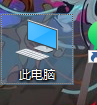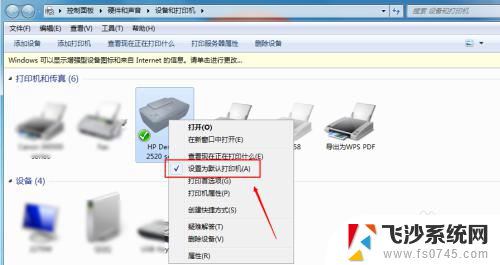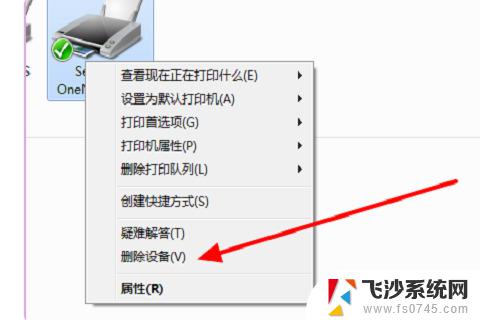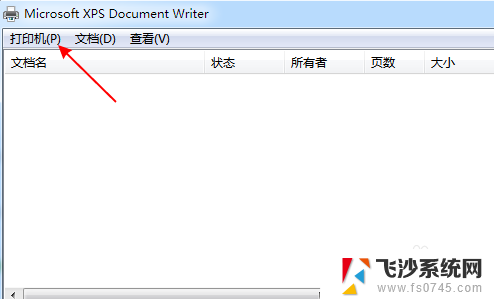设备管理器没有打印机是怎么回事 打印机usb接口无法识别怎么修复
设备管理器没有打印机是怎么回事?打印机USB接口无法识别怎么修复?这是许多用户在使用打印机时经常遇到的问题,通常情况下,这可能是由于驱动程序问题、USB接口故障或者设备管理器中的设备未能正确识别所致。为了解决这些问题,用户可以尝试重新安装打印机驱动程序、更换USB接口线或者在设备管理器中手动添加打印机设备。在遇到这些问题时,用户可以根据具体情况逐一排查,以便及时解决打印机无法识别的情况。
步骤如下:
1.考虑更换一条符合标准的正规USB线,并尽量不要使用USB扩展延长线。将数据线直接连接到电脑的后置USB口,保证供电充足,再进行测试。

2.在电脑‘开始’菜单选中设备和打印机,继续点选硬件和声音。
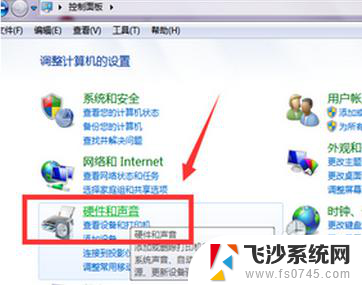
3.在硬件和声音界面选中设备和打印机,然后点击设备管理器标签页。
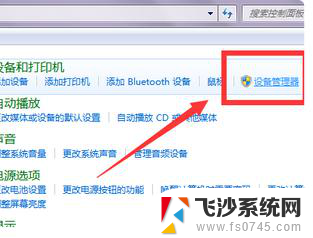
4.在弹出界面里选中通用串行总线控制器,展开“通用串行总线控制”列表。确保其中的USB端口驱动处于正常状态。否则就需要安装USB串口驱动。
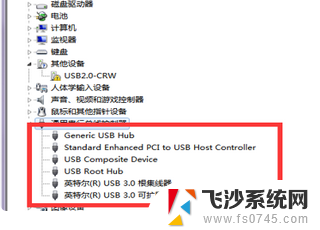
5.需要将USB打印机与电脑正常连接,安装打印机驱动程序。

6.安装完成后,进入计算机管理。在服务和应用程序选项下进入服务再查看并开启“Print Spooler”服务来解决打印机故障。
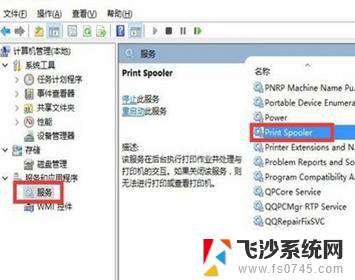
7.部分系统还需在设备列表中,找到并展开“通用串行总线控制器”。右键点击"USB2.0相关设备",并选择“禁用”,成功后即可禁用USB 2.0设备。
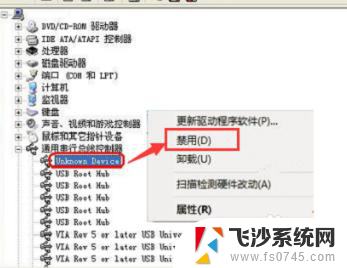
8.总结:
1.更换USB设备连接线。
2.进入设备管理器查看打印机驱动是否正常。
3.驱动正常安装后查看打印机服务是否启用。
4.部分系统需要禁用USB 2.0设备才可使打印机恢复正常。
以上就是设备管理器中没有打印机的情况,如果你遇到了这个问题,可以尝试按照以上方法来解决,希望对大家有所帮助。